解决python和pycharm安装gmpy2 出现ERROR的问题
python和pycharm安装gmpy2:pip install gmpy2出现ERROR: Command errored out with exit status 1:
部分报错代码
Collecting gmpy2
Using cached gmpy2-2.0.8.zip (280 kB)
Using legacy 'setup.py install' for gmpy2, since package 'wheel' is not installed.
Installing collected packages: gmpy2
Running setup.py install for gmpy2: started
Running setup.py install for gmpy2: finished with status 'error'DEPRECATION: The -b/--build/--build-dir/--build-directory option is deprecated. pip 20.3 will remove support for this functionality. A possible replacement is use the TMPDIR/TEMP/TMP environment variable, possibly combined with --no-clean. You can find discussion regarding this at https://github.com/pypa/pip/issues/8333.
ERROR: Command errored out with exit status 1:
报错截图(pycharm)
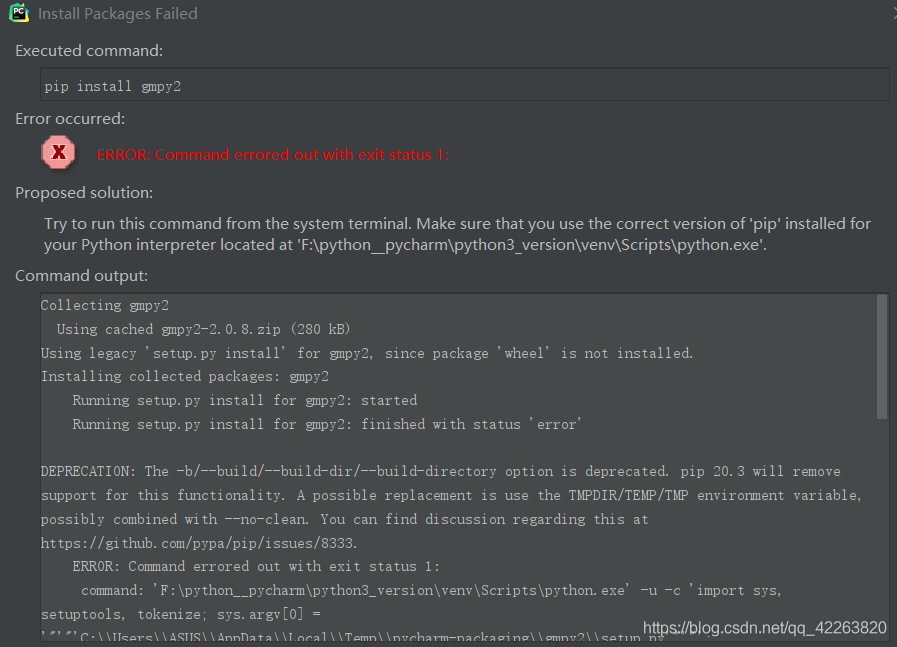
解决方法(python用户)
1.进入如下网址安装whell(轮子):(别用pip install whell,不管用)
https://www.lfd.uci.edu/~gohlke/pythonlibs/
cp27代表2.7版本cp36代表3.6版本amd64代表64位win32代表32位
(小贴士,ctrl+F搜索gmpy2即可找到gmpy2库,省时又省力)
2.下载好后,把文件拖入到你对应编辑器的Scripts文件夹里(不用改名字)
截图举例

3.打开终端,使用cd命令进入你放置下载文件的Scripts文件夹使用如下命令:pip install + 你下载的文件放入的文件夹路径 + \文件名.whl(+字不用写进去)举例:

上面已经显示gmpy2安装成功了可以通过pip install gmpy2测试一波,显示如下

解决方法(pycharm用户)
因为pycharn在创建新的工作区域时会自带一个python编辑器所以首先得看自己的编辑器器位于哪里,是pycharm的还是安装python时自带的
1.方法:File–>Settings–>Project–>python Interpreter 在上方即可看到编辑器位置
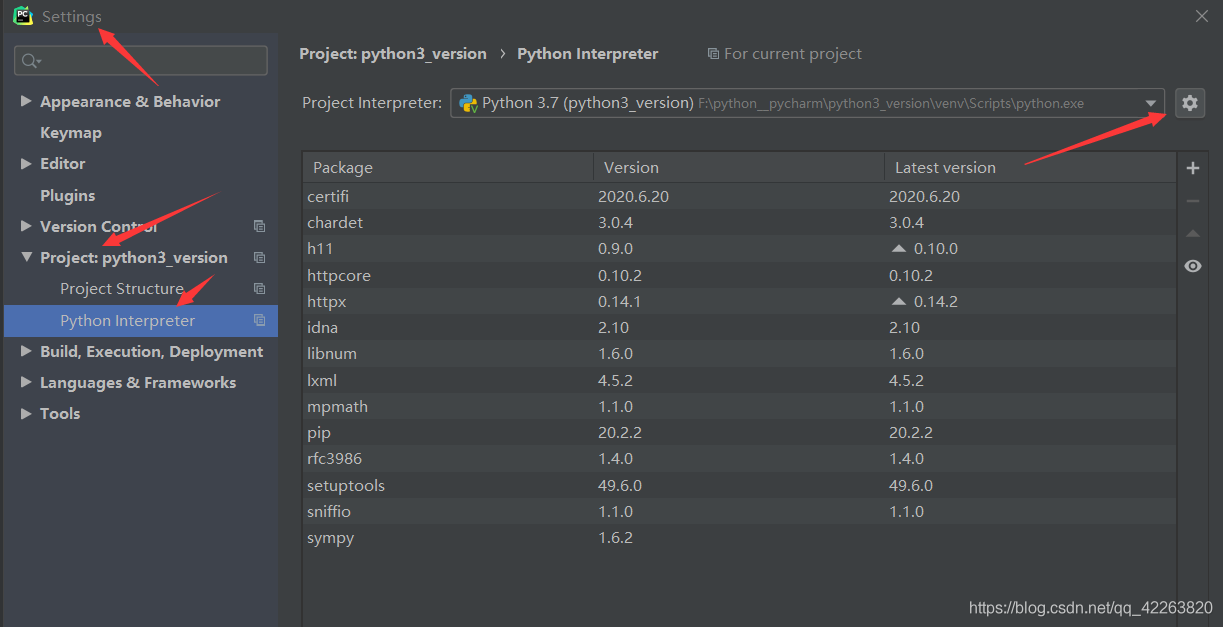
如果想要改,则点击右上角的设置图标按钮,点击Show All 选择你想要改的即可2.设置完成后,使用python方法的第三点,把文件放入对应的Scripts文件,再执行命令即可
如果安装好了进入pycharm没有看到,进入设置,换一个编译器再换回来刷新一下
总结
到此这篇关于python和pycharm安装gmpy2 出现ERROR的解决方法的文章就介绍到这了,更多相关python和pycharm安装gmpy2内容请搜索我们以前的文章或继续浏览下面的相关文章希望大家以后多多支持我们!

